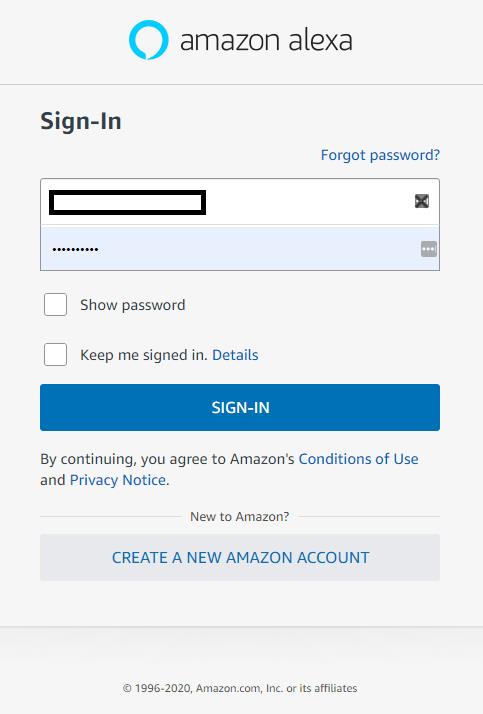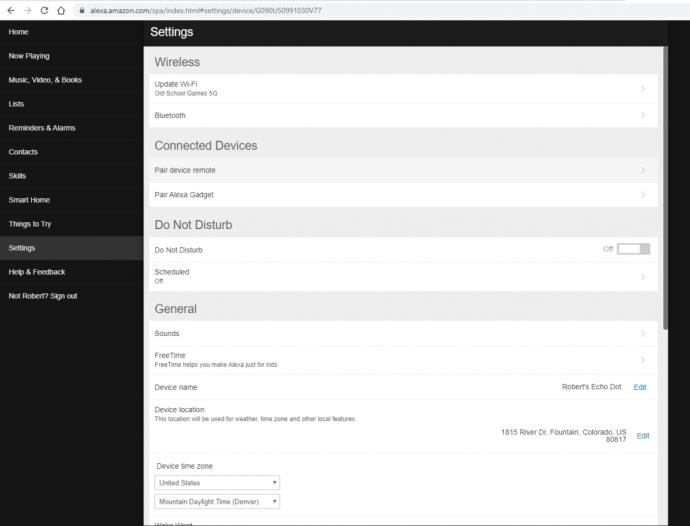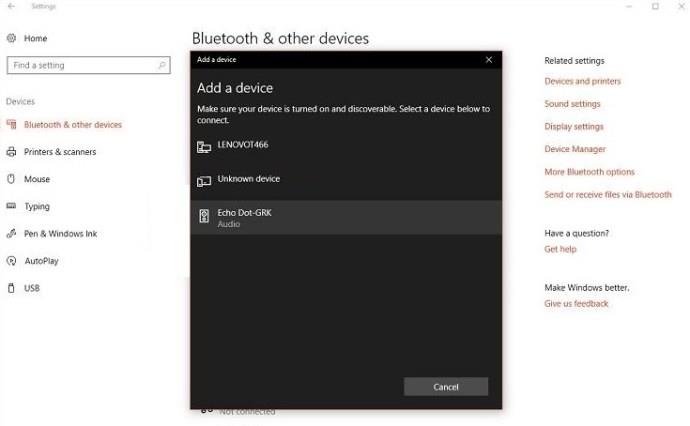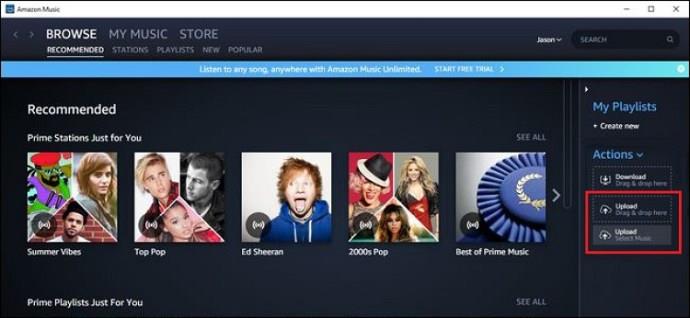Salah satu faktor halus yang menyumbang kepada kejayaan lari pelbagai peranti Amazon Echo ialah hakikat bahawa keping hoki kecil yang ada di mana-mana ini adalah pembesar suara yang sangat baik untuk saiz dan kosnya. Audiophile tegar akan mahukan yang lebih baik, tetapi orang yang hanya mahu meredakan kesesakan di pejabat rumah mereka mendapati bahawa kualiti bunyi dari Echo adalah sangat baik. Satu keinginan umum pemilik Echo adalah untuk mengarahkan saluran muzik lain melalui pembesar suara kecil yang baik itu.

Menggunakan perkhidmatan muzik terbina dalam Echo, sudah tentu, semudah yang mungkin secara manusiawi – anda hanya sebut "Alexa, mainkan rock klasik" atau "Alexa, mainkan muzik Amazon" (atau beberapa arahan berguna lain). Bagaimana pula dengan menstrim muzik dari PC anda melalui Echo anda? Ternyata, anda boleh melakukannya – walaupun ia tidak begitu elegan seperti ciri muzik terbina dalam. Dalam artikel ini, saya akan membentangkan panduan langkah demi langkah untuk memainkan muzik daripada PC anda pada Amazon Echo anda.
Menstrim Muzik dari PC ke Echo
Dalam contoh dan tangkapan skrin ini, saya akan bekerja dengan PC Windows 10 dan generasi ke-3 Echo Dot, tetapi langkah-langkah ini harus berfungsi dengan mana-mana peranti Echo dan kebanyakan komputer Windows terkini yang munasabah. Keperluan asas ialah PC anda perlu mempunyai keupayaan Bluetooth; untuk penjelasan tentang cara menentukan perkara ini, serta gambaran keseluruhan yang lebih komprehensif tentang menggunakan Bluetooth dengan PC, lihat artikel kami tentang menyambungkan PC anda ke peranti Bluetooth .
1. Pergi ke Halaman Amazon Alexa anda
Lancarkan pelayar web kegemaran anda dan navigasi ke halaman Amazon Alexa , kemudian log masuk ke akaun Amazon yang dikaitkan dengan Echo Dot anda. Log masuk dengan kelayakan akaun Amazon anda.
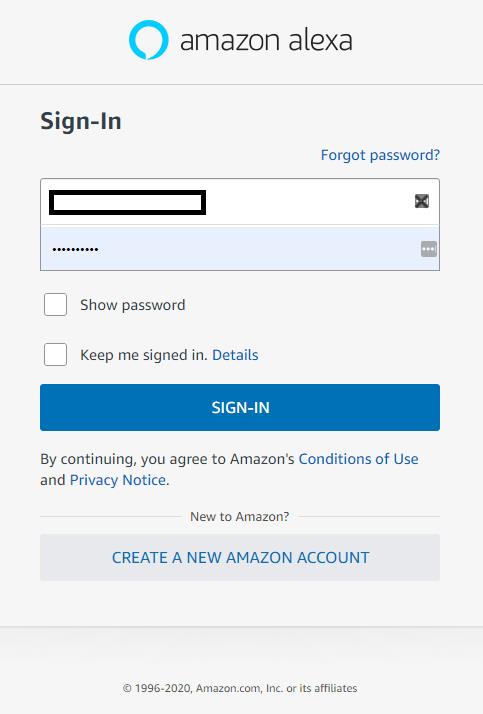
2. Pilih Tetapan
Cari entri Tetapan pada menu sebelah kiri di bawah menu Laman Utama. Klik pada Tetapan, kemudian cari Echo anda di bawah Peranti dan klik padanya.
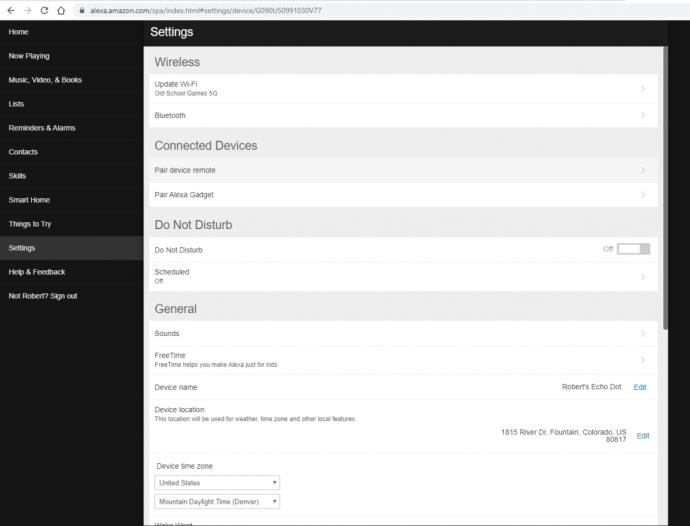
3. Pasangkan Peranti Baharu
Setelah anda memilih Amazon Echo anda, pilih Bluetooth kemudian klik Pasangkan Peranti Baharu untuk mengesahkan.
4. Lancarkan Tetapan Tetingkap 10
Buka menu Tetapan pada mesin Windows anda dan pilih Peranti.
5. Tambahkan Amazon Echo Anda
Pilih Bluetooth & peranti lain dalam menu Peranti, kemudian pilih pilihan Tambah Bluetooth atau peranti lain. Sebaik sahaja Echo anda muncul dalam menu, klik pada namanya untuk membuat sambungan dengan mesin Windows anda.
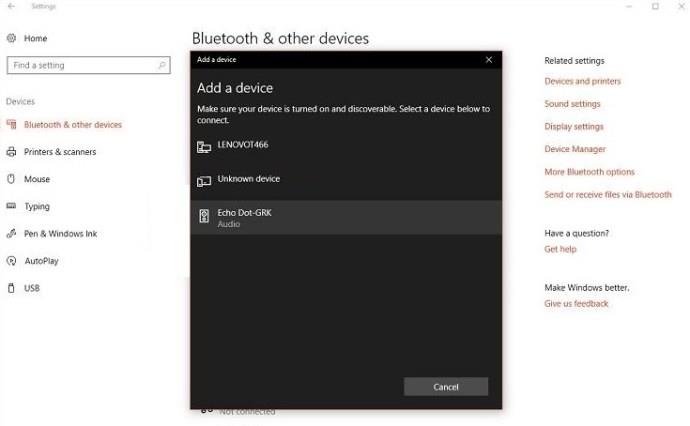
6. Sahkan Sambungan
Selepas sambungan berjaya diwujudkan, anda akan dapat melihat Echo sebagai disambungkan. Alexa juga akan memberitahu anda bahawa sambungan baharu telah dibuat.
Pada ketika ini, anda boleh bermain dari PC anda di Amazon Echo tanpa mengira apl muzik yang anda gunakan.
Ambil perhatian bahawa jika anda akan memainkan banyak muzik melalui Echo anda, anda mungkin mahu mendapatkan pengalaman pendengaran yang lebih baik.
Bolehkah Alexa Mainkan Pustaka Muzik Saya?
Amazon Music memberi anda pilihan untuk memuat naik muzik dari PC anda dan kemudian mendengarnya dengan Echo atau peranti lain yang didayakan Alexa. Kaedah ini agak berguna kerana anda boleh meminta Alexa memainkan sebarang lagu yang dimuat naik dari PC anda.
Gunakan langkah berikut untuk mendapatkan lagu dari PC anda ke Amazon Music:
1. Lancarkan Apl Muzik Amazon
Klik pada aplikasi Muzik Amazon untuk membukanya, kemudian pilih Muzik Saya. Menu Muzik Saya menampilkan butang Muat Naik Pilih Muzik di sebelah kanan. Klik pada butang untuk memulakan muat naik.
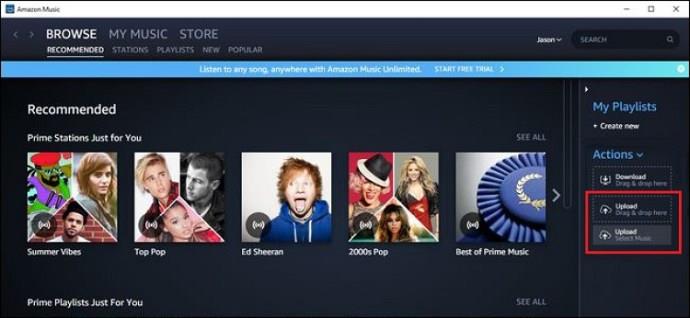
2. Buat Pilihan
Selepas anda mengklik butang Muat Naik, tetingkap pop timbul akan muncul meminta anda memilih fail atau folder. Klik salah satu pilihan dan navigasi ke fail atau folder muzik yang ingin anda muat naik. Sahkan pilihan dengan mengklik OK dan lagu akan dimuat naik ke Amazon Music.
3. Sahkan Muat Naik
Setelah muat naik selesai, tetingkap pop timbul lain akan muncul untuk memaklumkan anda tentang status muat naik. Cuma klik pada OK untuk mengesahkan dan kini anda boleh meminta Alexa memainkan muzik yang dimuat naik.
Nota: Amazon Music membenarkan anda memuat naik hanya 250 lagu ke perpustakaan. Walau bagaimanapun, jika anda menggunakan pelan storan Amazon Music berbayar, ia boleh mencapai sehingga 250,000 lagu.
Memainkan Muzik daripada Peranti lain di Amazon Echo
Selain PC anda, anda juga boleh memasangkan peranti lain seperti telefon pintar dan tablet untuk memainkan muzik di Amazon Echo. Persediaan adalah mudah dan mudah jadi jangan ragu untuk mencubanya.
1. Pasangkan dengan Gema Anda
Berdiri berhampiran Amazon Echo anda dengan peranti pintar anda dan sebut pasangan Alexa. Echo akan masuk ke mod berpasangan.
2. Lancarkan Tetapan Bluetooth
Akses tetapan Bluetooth pada peranti pintar anda dan ketik pada Amazon Echo. Ia akan muncul di bawah Peranti Lain jika anda berpasangan buat kali pertama. Setelah sambungan diwujudkan, anda akan dapat melihatnya dalam menu Bluetooth. Alexa juga akan memberitahu anda tentang sambungan itu.
3. Buka Apl Muzik Pilihan
Selepas itu, anda hanya perlu membuka aplikasi muzik pilihan anda dan pilih audio yang ingin anda mainkan. Bunyi sepatutnya mula datang melalui Alexa. Anda juga boleh menggunakan kawalan suara untuk mengurus main balik dan kelantangan.
Lagu Terakhir
Amazon Echo menampilkan serba boleh yang menakjubkan dan anda boleh memasangkan hampir mana-mana peranti dengannya. Memadankan Echo dengan PC anda memang memerlukan beberapa langkah tetapi usaha itu berbaloi. Anda boleh menikmati akses tanpa had kepada fail muzik pada PC anda dan tidak perlu melanggan pakej premium.
Akhir sekali, jangan lupa untuk berkongsi di bahagian komen di bawah peranti mana yang anda suka Amazon Echo anda untuk memainkan muzik.